Как отключить пароль на Apple Watch
Как и на вашем iPhone, существует потенциально конфиденциальная информация, которая может отображаться или быть доступной с ваших Apple Watch. Но если у вас есть пароль, который вы больше не хотите использовать, выполните следующие действия, чтобы отключить пароль на Apple Watch.
Как избавиться от пароля Apple Watch
- Открой Смотреть приложение на вашем iPhone.
- Выберите Мои часы вкладка
- Прокрутите вниз и выберите Пароль.
- Выбрать Отключить пароль вариант.
- Коснитесь Отключить блокировку паролем кнопку внизу экрана.
- Введите пароль на часах для подтверждения.
Ниже наша статья продолжается дополнительной информацией о том, как отключить пароль на Apple Watch, включая изображения этих шагов. Мы также предоставляем инструкции по отключению кода доступа непосредственно с часов.
Ваши Apple Watch могут содержать некоторую довольно конфиденциальную информацию, поэтому одним из начальных шагов при первой настройке было создание пароля. Этот пароль необходимо вводить каждый раз, когда вы надеваете часы на запястье, что является полезной мерой безопасности в случае кражи ваших часов.
Но вы можете обнаружить, что вам не нравится код доступа на Apple Watch и вы хотите его удалить. К счастью, вы можете сделать это двумя разными способами; либо непосредственно с самих Apple Watch, либо через приложение Watch на вашем iPhone.
Программы для Windows, мобильные приложения, игры - ВСЁ БЕСПЛАТНО, в нашем закрытом телеграмм канале - Подписывайтесь:)
Как удалить пароль на Apple Watch (руководство с картинками)
Описанные ниже шаги были выполнены на iPhone 7 под управлением iOS 10 и Apple Watch под управлением Watch OS 3.0. Выполнив эти шаги, вы удалите свои карты, используемые с Apple Pay, из часов.
Вы можете удалить пароль либо с iPhone, либо с самих часов. Ниже мы покажем, как удалить пароль на каждом из устройств.
Способ 1 — Как удалить пароль Apple Watch с iPhone
Этот метод потребует от вас использования приложения Watch на iPhone.
Шаг 1: Откройте Смотреть приложение.
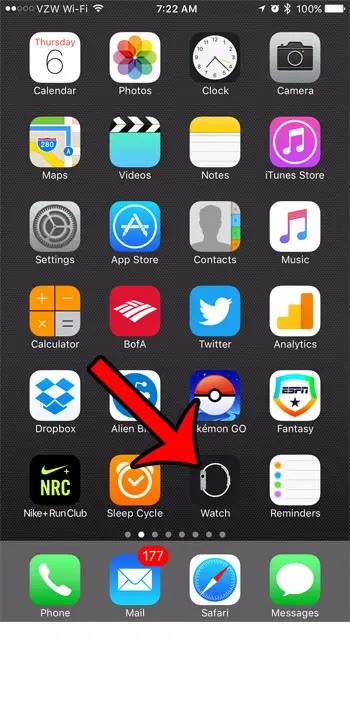
Шаг 2: Выберите Мои часы вкладку в левом нижнем углу экрана.
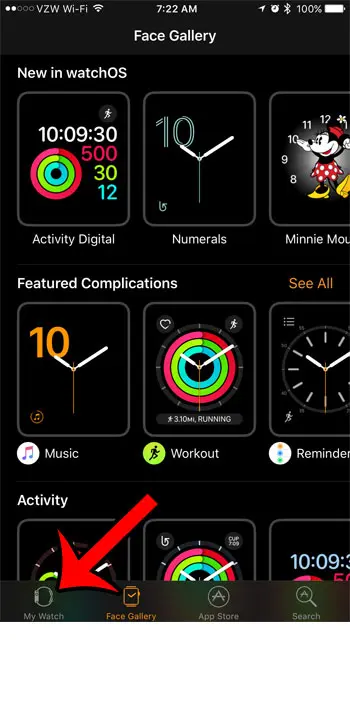
Шаг 3: прокрутите вниз и выберите Пароль вариант.
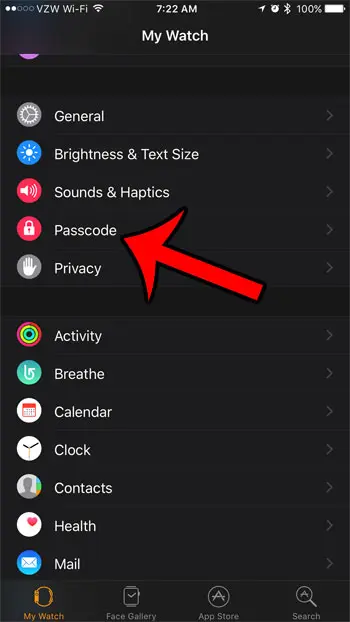
Шаг 4: Коснитесь Отключить пароль кнопку в верхней части экрана.
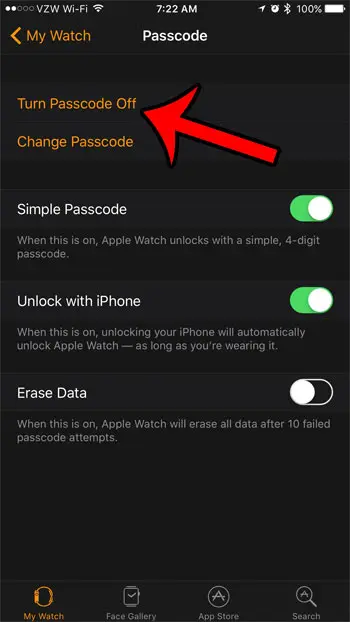
Шаг 5: Коснитесь Отключить блокировку паролем кнопку внизу экрана.

Шаг 6: Введите пароль на Apple Watch.
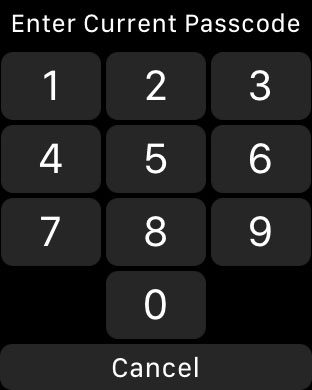
Как упоминалось ранее, вы также можете отключить пароль прямо с часов, если вы предпочитаете не использовать этот метод через приложение Watch на iPhone.
Способ 2 — Как удалить пароль Apple Watch прямо с часов
Этот метод будет предпочтительнее для тех, у кого есть часы Apple, но нет iPhone, или если вам нравится выполнять задачи Apple Watch на самих часах, а не на вашем iPhone.
Эти шаги покажут вам, как отключить пароль прямо с Apple Watch.
Теперь, когда вы знаете два разных метода отключения пароля на Apple Watch, вы сможете внести это изменение в любое время.
Часто задаваемые вопросы о том, как отключить пароль на Apple Watch
Как заблокировать или разблокировать Apple Watch?
Если вы не можете нажать кнопку «Отключить пароль», вероятно, на подключенном iPhone включены какие-то ограничения или настройки экранного времени.
Вам нужно будет открыть это меню на iPhone и отключить все ограничения, установленные в настоящее время, прежде чем вы сможете изменить или деактивировать пароль на часах.
Почему я не могу отключить пароль на Apple Watch?
Если вы не можете отключить код доступа Apple Watch, значит, на сопряженном iPhone включена какая-то настройка управления устройством.
Вам нужно будет либо перейти в «Настройки»> «Экранное время» и настроить там параметры, чтобы вы могли отключить код доступа, либо, если ваше устройство управляется компанией или организацией, вам нужно будет связаться с ними, чтобы обсудить отключение кода доступа часов. .
Почему мои Apple Watch продолжают запрашивать пароль?
Если ваши Apple Watch продолжают запрашивать пароль, значит, что-то мешает их соединению с вашей кожей.
Чаще всего это происходит, если часы очень свободно сидят на запястье, если между часами и кожей есть ткань или что-то еще, или если датчик на нижней стороне часов загрязнен.
Могу ли я изменить свой пароль в приложении Apple Watch?
Да, если вы откроете приложение Watch на своем iPhone, вы можете выбрать вкладку «Мои часы» в левом нижнем углу экрана, затем прокрутить вниз и нажать «Код-пароль».
Затем вы можете нажать «Отключить пароль», чтобы отключить его, или вы можете нажать «Изменить пароль», если хотите переключить его на что-то другое.
Как найти приложение «Настройки» на Apple Watch?
На боковой стороне часов есть две кнопки. одна — плоская кнопка, а другая — приподнятый циферблат, называемый цифровой короной.
Если вы нажмете кнопку короны, вы увидите кучу значков приложений. Вам нужно найти значок приложения в форме шестеренки и коснуться его. Это приложение «Настройки» для Apple Watch.
Как изменить настройку обнаружения запястья на Apple Watch?
Вы можете открыть Настройки приложение на часах, прокрутите вниз и выберите Парользатем прокрутите вниз и поверните Обнаружение запястья включено или выключено.
Дополнительная информация об изменении настроек кода доступа Apple Watch
Код доступа на Apple Watch отличается от кода доступа на вашем iPhone. Они могут быть разными, и отключение одного из них не повлияет на пароль на другом устройстве.
Хотя удаление кода доступа с Apple Watch может быть более удобным, это снимает защиту, которая может защитить ваши данные, если часы украдены или их проверит нежелательный человек. Вы всегда можете снова включить пароль позже, если решите, что хотите его использовать.
Пользователи Apple Watch часто решают, что они хотят изменить настройки кода доступа, когда им не нужно вручную блокировать экран часов. Обычно мы не думаем, что часы имеют доступ к большому количеству конфиденциальной информации, поэтому выбор отключения настроек пароля может показаться хорошим вариантом, если вы не хотите или не нуждаетесь в автоматической блокировке устройства.
Если позже вы решите снова включить защиту паролем, вы всегда можете выполнить те же шаги и создать новый пароль или даже использовать параметр «Простой пароль» и вместо этого использовать четырехзначный код доступа.
Вы хотите остановить напоминания на Apple Watch, которые приходят из приложения Breath? Отключите их с помощью шагов здесь и перестаньте получать периодические напоминания.
Связанный
Программы для Windows, мобильные приложения, игры - ВСЁ БЕСПЛАТНО, в нашем закрытом телеграмм канале - Подписывайтесь:)
